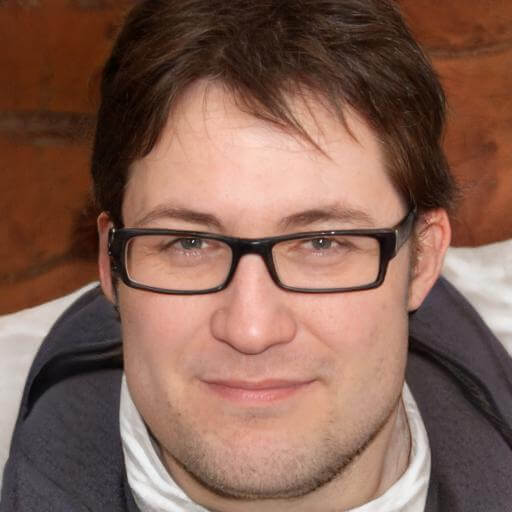Почему ваш планшет Samsung Galaxy стал важной целью для злоумышленников
В современном мире планшеты перестали служить лишь для просмотра фильмов или серфинга в интернете. Всё чаще они превращаются в полноценные цифровые кошельки, хранилища фотографий, документы и даже мобильный офис. Особенно это касается устройств Samsung Galaxy, которые благодаря мощным функциям и синхронизации с другими гаджетами являются очень удобными. Однако именно это делает их привлекательной мишенью для киберпреступников.
Почему взлом планшета — не только дело профессиональных хакеров
В отличие от классических атак на компьютеры, взлом планшета не всегда требует глубоких технических знаний. Злоумышленники часто используют простые методы, такие как фишинговые сообщения, вредоносные приложения или отвлечение внимания в общественных местах. Получив доступ к устройству, хакеры могут похитить ваши пароли, банковские приложения, личные файлы и даже использовать планшет для отправки спама или дальнейших атак.
Как понять, что ваш планшет был взломан
Если ваш Samsung Galaxy начал вести себя необычно или появились подозрительные признаки, не игнорируйте их. Вот основные сигналы, на которые стоит обратить внимание:
- Необычное ускорение разряда батареи или повышение расхода трафика.
- Появление странных сообщений или звонков, которые вы не инициировали.
- Неожиданные изменения разрешений у приложений.
- Появление всплывающих окон, рекламы или подозрительных уведомлений.
- Нестандартная работа устройств или зависания приложений.
Что делать, если вы заподозрили взлом
Быстрая реакция поможет минимизировать ущерб и защитить ваши личные данные. Вот пошаговые рекомендации:
Запустите безопасный режим
Безопасный режим отключает все сторонние приложения и помогает определить, вызывает ли проблему стороннее программное обеспечение. Его можно включить как при выключенном устройстве, так и через меню питания, когда планшет уже работает. В безопасном режиме удалите неизвестные или подозрительные приложения.
Удаление или отключение вредоносных приложений
Если приложение можно полностью удалить, сделайте это. В случае системных программ, которые нельзя удалить, отключите их. Обратите особое внимание на приложения с непонятными названиями или странными значками, не предустановленные производителем.
Обеспечьте безопасность в интернете
Избегайте кликов по подозрительным ссылкам и не скачивайте файлы из непроверенных источников. Установите антивирусное программное обеспечение с функцией защиты в реальном времени — оно поможет обнаружить и удалить вредоносное ПО, заблокировать опасные сайты и предотвратить скрытые угрозы.
Проверка и обновление настроек безопасности
Обратите внимание на историю сообщений и звонков — там не должно быть ничего подозрительного. Также проверьте разрешения приложений, особенно тех, что запрашивают доступ к геолокации, камере или микрофону. Следите за уровнем расхода батареи и трафика — это может свидетельствовать о скрытом вредоносном ПО.
Используйте встроенные средства защиты Samsung
Если ваше устройство работает на One UI 6.0 или выше, активируйте дополнительные функции защиты. Обновляйте систему и все приложения через официальные магазины, чтобы получать последние патчи безопасности.
Обеспечьте надежность паролей и подключений
Обязательно смените пароли для аккаунтов Google, банковских и почтовых ящиков. Рекомендуется использовать менеджеры паролей для создания и хранения сложных ключей. Для защиты данных в общественных сетях подключите VPN — он зашифрует соединение и убережет ваши личные данные.
Что делать при подозрении на взлом или заражение
Обновите все программное обеспечение, проверьте наличие неизвестных устройств или сеансов в аккаунтах. Если есть подозрение, что злоумышленники используют устройство для рассылки мошеннических сообщений, предупредите своих контактов, чтобы предотвратить дальнейшее распространение мошенничества.
Если проблема сохраняется, рекомендуется выполнить полную очистку устройства — выполнить сброс до заводских настроек. Перед этим обязательно сделайте резервную копию важных данных, чтобы не потерять важную информацию.
Полезные меры для защиты личных данных
Даже после очистки устройства ваши личные сведения, такие как имя, адрес, телефон или электронная почта, могут оставаться в открытом доступе на различных онлайн-платформах. Используйте службы по удалению личных данных с сайтов, агрегирующих информацию о пользователях, чтобы снизить риск повторных атак или кражи личности.
Проведите бесплатный скан на наличие ваших данных в интернете и узнайте, насколько ваша онлайн-репутация под угрозой.
Важность профилактики и регулярных проверок
Обновляйте программное обеспечение, избегайте подозрительных ссылок и приложений, используйте надежные пароли и VPN. Эти простые меры значительно снизят риск взлома и помогут сохранить вашу личную информацию в безопасности.